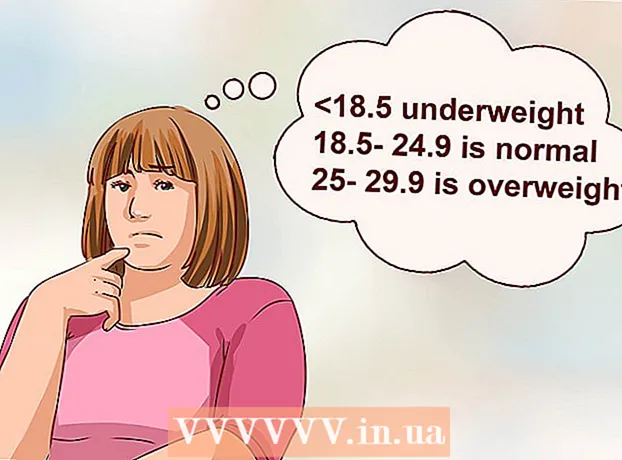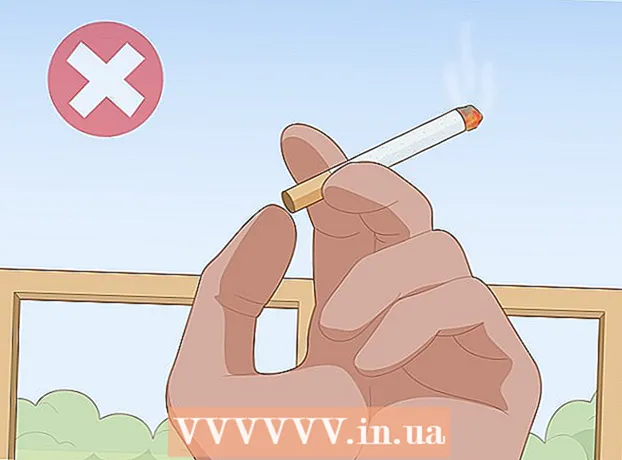Συγγραφέας:
Louise Ward
Ημερομηνία Δημιουργίας:
7 Φεβρουάριος 2021
Ημερομηνία Ενημέρωσης:
1 Ιούλιος 2024

Περιεχόμενο
Ακολουθεί ένα άρθρο που σας δείχνει πώς να ενημερώσετε τον Internet Explorer της Microsoft. Μετά την κυκλοφορία του Internet Explorer 11, η Microsoft σταμάτησε να υποστηρίζει τον Internet Explorer και δεν συνέχισε να κάνει ενημερώσεις. Ο Internet Explorer είναι διαθέσιμος μόνο σε Windows 7, Windows 8.1 και Windows 10, αν και το Microsoft Edge είναι το προεπιλεγμένο πρόγραμμα περιήγησης για αυτό το λειτουργικό σύστημα.
Βήματα
Μέθοδος 1 από 3: Ενημέρωση του Internet Explorer έκδοση 11
Επισκεφθείτε τη σελίδα λήψης του Internet Explorer 11 στη διεύθυνση https://support.microsoft.com/en-us/help/18520/download-internet-explorer-11-offline-installer. Ανοίξτε ένα πρόγραμμα περιήγησης ιστού και επισκεφθείτε τη σελίδα λήψης του Internet Explorer 11 της Microsoft.

Σύρετε τη γραμμή κύλισης προς τα κάτω στην επιλογή γλώσσας. Θα δείτε μια λίστα γλωσσών στην αριστερή πλευρά της σελίδας.
Κάντε κλικ στο όνομα του λειτουργικού σας συστήματος. Θα πρέπει να δείτε το όνομα του λειτουργικού συστήματος του υπολογιστή σας στη δεξιά πλευρά της επιλεγμένης γλώσσας. Κάνοντας κλικ στο σύνδεσμο θα ξεκινήσει το αρχείο εγκατάστασης στον υπολογιστή σας.
- Τα αρχεία εγκατάστασης των Windows 7 θα εξακολουθούν να λειτουργούν στα Windows 8.1 και Windows 10, αρκεί να επιλέξετε τη σωστή μορφή της έκδοσής σας των Windows, όπως 32-bit ή 64-bit.
- Εάν δεν γνωρίζετε τον αριθμό bit του υπολογιστή (32 bit ή 64 bit), μπορείτε να δείτε τις πληροφορίες κάνοντας δεξί κλικ σε αυτόν τον υπολογιστή, κάνοντας κλικ Ιδιότητες (Ιδιότητες) και δείτε τον αριθμό bit στα δεξιά του "Τύπος συστήματος".

Κάντε δεξί κλικ στο εικονίδιο ρυθμίσεων του Internet Explorer. Αυτό το εικονίδιο εμφανίζεται συνήθως στην ταπετσαρία της επιφάνειας εργασίας.
Κάντε κλικ Ναί όταν ρωτήθηκε. Αυτό θα σας μεταφέρει στο παράθυρο ρυθμίσεων του Internet Explorer.

Ακολουθήστε τις οδηγίες στην οθόνη. Αυτό περιλαμβάνει την αποδοχή των όρων της Microsoft κάνοντας κλικ συμφωνώ (Συμφωνώ) και μετά επιλέξτε Επόμενο (Συνέχεια), επιλέξτε πού θα εγκατασταθεί και επιλέξτε εάν θα δημιουργήσετε το εικονίδιο του προγράμματος στην ταπετσαρία.
Κάντε κλικ φινίρισμα (Ολοκληρώθηκε το). Αυτή είναι η επιλογή στην κάτω δεξιά γωνία του παραθύρου. Αυτό θα τερματίσει τη διαδικασία εγκατάστασης του Internet Explorer. διαφήμιση
Μέθοδος 2 από 3: Ενεργοποιήστε τις ενημερώσεις για τον Internet Explorer 10
Ανοίξτε τον Internet Explorer. Είναι ένα πρόγραμμα με ένα μπλε σύμβολο "e". Μπορείτε επίσης να πραγματοποιήσετε αναζήτηση πληκτρολογώντας "Internet Explorer" στο μενού Έναρξη.
Κάντε κλικ ⚙️. Αυτό το εικονίδιο εμφανίζεται στην επάνω δεξιά γωνία του παραθύρου του Internet Explorer.
Κάντε κλικ Σχετικά με τον Internet Explorer (Πληροφορίες για τον Internet Explorer). Αυτή είναι μια επιλογή στο κάτω μέρος του μενού που εμφανίζεται αυτήν τη στιγμή.
Επιλέξτε το πλαίσιο "Αυτόματη εγκατάσταση νέων εκδόσεων". Θα πρέπει να δείτε αυτό το πλαίσιο στη μέση του παραθύρου Πληροφορίες για τον Internet Explorer.
Κάντε κλικ Κλείσε (Κλειστό). Αυτό είναι το κουμπί που εμφανίζεται στο κάτω μέρος του παραθύρου Πληροφορίες για τον Internet Explorer. Ως εκ τούτου, ο Internet Explorer θα ενημερώνεται αυτόματα από τώρα και στο εξής. διαφήμιση
Μέθοδος 3 από 3: Ενημέρωση Microsoft Edge
Κλείστε το Microsoft Edge εάν το χρησιμοποιείτε. Μόλις το Edge έχει μια νέα έκδοση της ενημέρωσης, το πρόγραμμα περιήγησης πρέπει να κλείσει για να ολοκληρωθεί η διαδικασία ενημέρωσης.
Άνοιγμα έναρξης. Μπορείτε να κάνετε κλικ στο λογότυπο των Windows στην κάτω αριστερή γωνία της οθόνης ή να πατήσετε το πλήκτρο ⊞ Νίκη.
Κάντε κλικ ⚙️. Αυτό είναι το εικονίδιο στην κάτω αριστερή γωνία του παραθύρου "Έναρξη". Αυτό θα ανοίξει τη σελίδα Ρυθμίσεις.
Κάντε κλικ Ενημέρωση και ασφάλεια (Ενημέρωση και εμπιστευτικότητα). Θα βρείτε αυτήν την επιλογή κοντά στο κάτω μέρος της σελίδας Ρυθμίσεις.
Κάντε κλικ Ελεγχος για ενημερώσεις (Ελεγχος για ενημερώσεις). Αυτό είναι το κουμπί που εμφανίζεται κοντά στην κορυφή της σελίδας Ενημέρωση και ασφάλεια.
Περιμένετε να ολοκληρωθεί η ενημέρωση. Αφού δείτε το μήνυμα "Η συσκευή σας είναι ενημερωμένη" στο επάνω μέρος της σελίδας, το πρόγραμμα περιήγησης της Microsoft έχει ενημερωθεί. διαφήμιση
Συμβουλή
- Το Microsoft Edge είναι το πρόγραμμα περιήγησης που αντικαθιστά τον Internet Explorer στην πλατφόρμα των Windows 10.
Προειδοποίηση
- Παρόλο που έχει ενημερωθεί στην πλατφόρμα των Windows 10, ο Internet Explorer εξακολουθεί να θεωρείται ως "αδύναμο" πρόγραμμα περιήγησης. Επομένως, αποφύγετε τη χρήση αυτού του προγράμματος περιήγησης, εκτός εάν δεν έχετε άλλη επιλογή.
- Μην κάνετε λήψη του Internet Explorer από οπουδήποτε άλλο εκτός από τον επίσημο ιστότοπο της Microsoft.